Jak zapobiec zmianie biblioteki Apple Music 2025
Istnieje kilka czynników, które mogą spowodować zmianę plików muzycznych w bibliotece. Może to być bardzo frustrujące, zwłaszcza jeśli przesyłasz strumieniowo swój ulubiony album lub listę odtwarzania, nagle lista utworów, które chcesz odtworzyć, uległa zmianie.
Ten problem ostatnio niepokoi wielu użytkowników, dlatego zajmiemy się tym, jak to zrobić uniemożliwić Apple Music zmianę biblioteki za każdym razem, gdy zaczynasz przesyłać strumieniowo muzykę. Poniżej omówiono procedury, które możesz wykonać na swoich urządzeniach, a także narzędzie, które może pomóc Ci zachować pliki na stałe.
Przewodnik po zawartości Część 1. Dlaczego moja muzyka zmienia się w Apple Music?Część 2. Jak zatrzymać Apple Music przed automatycznym dodawaniem utworów do mojej biblioteki?Część 3. Bonus: Uzyskaj bezpłatną muzykę Apple na zawsze, aby zapobiec zmianie biblioteki Apple MusicCzęść 4. Wniosek
Część 1. Dlaczego moja muzyka zmienia się w Apple Music?
Ponieważ problem o tym, jak zapobiegać Apple Music Zmiana biblioteki może być spowodowana wieloma czynnikami, warto poszerzyć swoją wiedzę w zakresie ważenia, który z nich może mieć największy wpływ na twoją kolekcję. Może to być spowodowane różnymi czynnikami zewnętrznymi, takimi jak połączenie internetowe, które w szczególności mogą wpływać na utwory odtwarzane w odtwarzaczu muzyki. Jeśli połączenie nagle osłabnie, nie będzie odtwarzać następnych utworów z listy, zwłaszcza jeśli nie zostały one pobrane do odtwarzania w trybie offline. Będzie nadal odtwarzane, gdy dotrze do utworu, który można odtwarzać bez Internetu.
Należy również wziąć pod uwagę pewne problemy wewnętrzne, które należy rozwiązać, takie jak nieaktualna wersja aplikacji muzycznej. To samo może dotyczyć Twojego urządzenia. Przestarzały system nie ma najnowszych funkcji, które mogłyby odpowiadać za prawidłowe odtwarzanie Twojej biblioteki muzycznej. Po sprawdzeniu dostępnych aktualizacji aplikacji muzycznej musisz również sprawdzić, czy są jakieś aktualizacje dla używanego urządzenia.
Aby w pełni cieszyć się Apple Music, musisz znać najskuteczniejszą metodę zapobiegania zmianie biblioteki Apple Music. Szczegółowa procedura, jak to zrobić, zostanie wyjaśniona w następnej sekcji tego postu.
Część 2. Jak zatrzymać Apple Music przed automatycznym dodawaniem utworów do mojej biblioteki?
Jednym z powodów, dla których utwory ciągle się zmieniają, może być to, że Apple Music ma problemy z utrzymaniem biblioteki. Już sam ten powód może spowodować, że do Twojej kolekcji zostaną dodane inne tytuły utworów bez powiadomienia o takiej aktywności. Teraz pytanie brzmi, jak zamierzasz uniemożliwić Apple Music zmianę biblioteki? Aby uniemożliwić Apple Music zmianę biblioteki bez Twojego polecenia, postępuj zgodnie z procedurą opisaną poniżej.
Zmodyfikuj ustawienia iPhone'a/iPada
- Otwórz swoje urządzenie i uruchom aplikację Ustawienia.
- Po kilku sekundach pojawi się nowe okno, a wśród widocznych opcji kliknij Muzyka.
- W oknie Muzyka zwróć uwagę na przycisk suwaka obok „Dodaj listę odtwarzania do utworów”. Jest to konkretnie w sekcji biblioteki. Musisz upewnić się, że ta funkcja jest wyłączona, po prostu sprawdzając, czy przycisk jest już szary.
- Po zakończeniu wyjdź z aplikacji i ciesz się strumieniowaniem Apple Music.
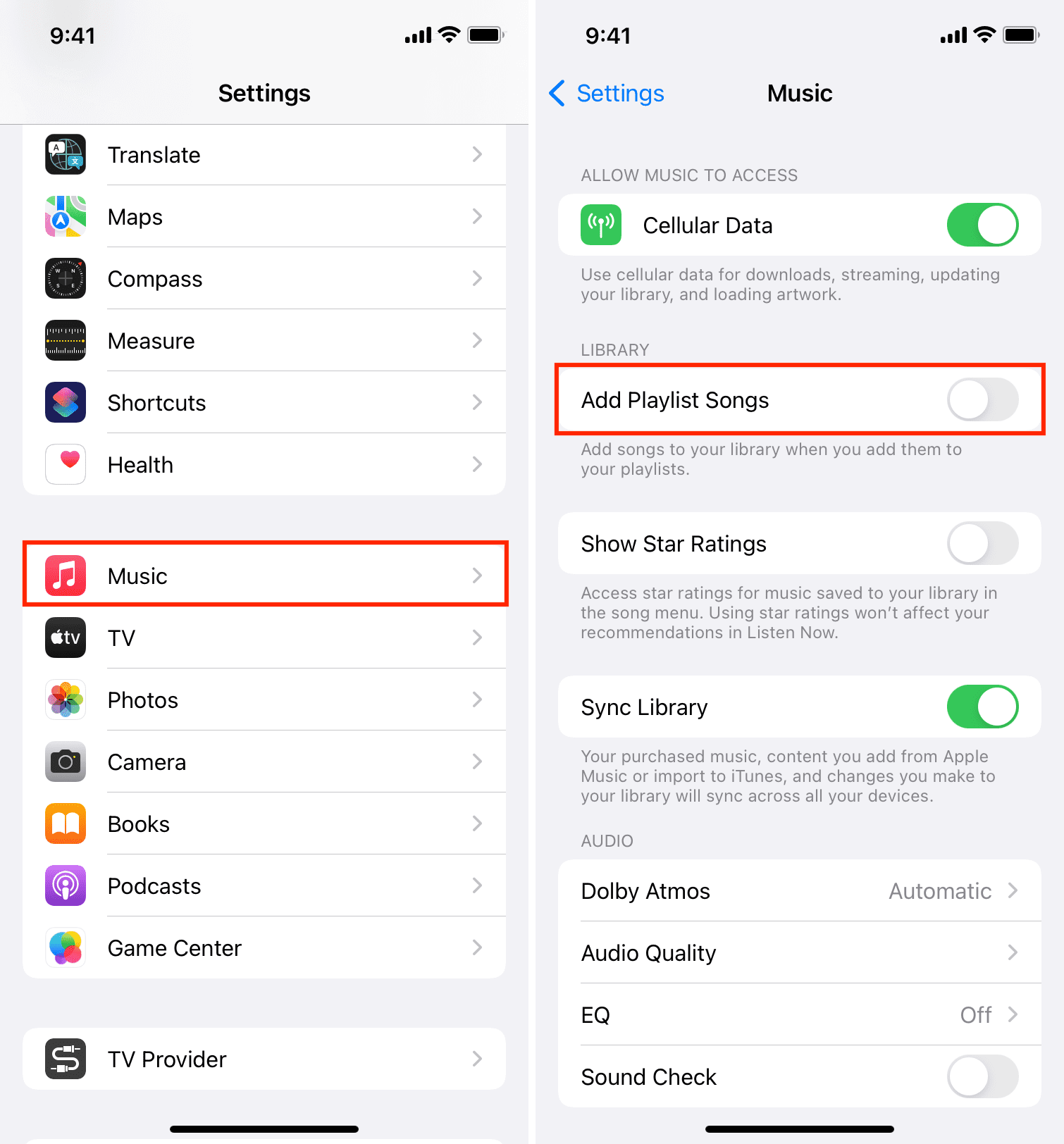
Modyfikuj ustawienia Maca
- Aby uniemożliwić Apple Music zmianę biblioteki na komputerze Mac, zacznij od otwarcia aplikacji Muzyka na swoim urządzeniu.
- Następnie kliknij kartę Muzyka znajdującą się w górnym menu, aby zobaczyć inne opcje.
- W wyświetlonym podmenu wybierz opcję Preferencje.
- Po wykonaniu tej czynności kliknij kartę Zaawansowane.
- Spowoduje to otwarcie okna Zaawansowane. Jak widać, tuż pod nim znajduje się kilka opisów. Nie zapomnij usunąć zaznaczenia przed „Dodaj utwory do biblioteki podczas dodawania do list odtwarzania”. Można to zrobić po prostu klikając mini pole.
- Po zakończeniu wybierz przycisk OK, który znajduje się w prawym górnym rogu okna.
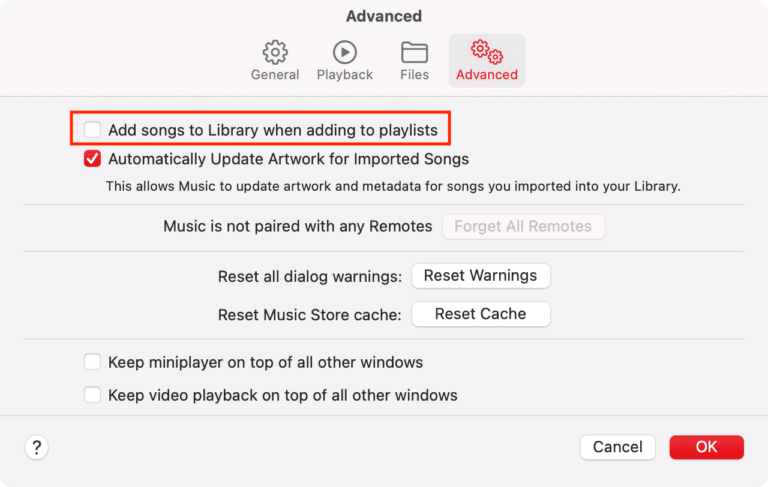
Część 3. Bonus: Uzyskaj bezpłatną muzykę Apple na zawsze, aby zapobiec zmianie biblioteki Apple Music
Jeśli masz tylko swoje ulubione albumy i listy odtwarzania zapisane na urządzeniu jako pliki lokalne, będziesz mógł utworzyć swoją kolekcję zgodnie z sekwencją utworów, które chcesz przesyłać strumieniowo. Tą Twoją kolekcją możesz również zarządzać samodzielnie, co oznacza, że dodawanie i usuwanie tytułu utworu z listy może być przez Ciebie kontrolowane. Mając to na uwadze, jest to idealna metoda, aby zapobiec zmianie biblioteki Apple Music. Jednak chociaż możesz pobrać swoje ulubione za pośrednictwem swojego Subskrypcja Apple Music, nie daje ci to prawa do zachowania trwałych kopii utworów. Szczerze mówiąc, aby ta procedura była możliwa, potrzebny jest profesjonalny program do pobierania.
Ale jaki profesjonalny program do pobierania może dokładnie pomóc w umożliwieniu tej procedury? Aby było to możliwe, musisz użyć Konwerter Apple Music AMusicSoft. To narzędzie może wykonywać zarówno procedury konwersji, jak i pobierania. Ponieważ głównym powodem, dla którego nie możesz zapisywać plików muzycznych bezpośrednio, jest zaszyfrowany w nich DRM, należy go najpierw usunąć, aby kontynuować. Na szczęście AMusicSoft może również usunąć DRM. Ponadto ma 16-krotnie większą prędkość roboczą i nadal jest w stanie generować wysokiej jakości rezultaty. Również kroki w jego użyciu są bardzo proste i wygodne do naśladowania.
Poniżej pokażemy, jak użyć AMusicSoft, aby zapobiec zmianie biblioteki Apple Music.
KROK 1. Za pomocą przeglądarki przejdź na stronę AMusicSoft i kliknij przycisk Pobierz pod Apple Music Converter, aby zapisać aplikację.
Darmowe pobieranie Darmowe pobieranie
KROK 2. Uruchom go na swoim urządzeniu, a następnie dodaj utwory, wybierając je ze swojej kolekcji.

KROK 3. Wybierz format wyjściowy, którego chcesz użyć, i wybierz folder wyjściowy, w którym chcesz zapisać przekonwertowane pliki. AMusicSoft to profesjonalne narzędzie, które może konwertuj listy odtwarzania Apple Music na MP3 i inne formaty, w tym FLAC, AAC, WAV, AC3 i M4A.

KROK 4. Aby rozpocząć konwersję, kliknij przycisk Konwertuj.

KROK 5. Stuknij menu Konwertowane, aby pobrać już przekonwertowane utwory.

Część 4. Wniosek
Za pomocą zalecanego narzędzia Konwerter Apple Music AMusicSoft, możesz zapisać wszystkie swoje ulubione pliki Apple Music i uniemożliwić Apple Music ręczną zmianę biblioteki. To narzędzie może pomóc w trwałym uniknięciu ponownego wystąpienia tego samego problemu. Ale jeśli chcesz rozwiązać ten problem innymi metodami, powyższa procedura dotycząca modyfikacji ustawień urządzenia jest bardzo łatwa w zarządzaniu i przestrzeganiu.
Ludzie również czytają
- Jak korzystać z Apple Music iPod Nano za pośrednictwem iTunes i kabla USB?
- Najlepsze 3 sposoby korzystania z Apple Music Android TV
- Jak dodać muzykę do Final Cut Pro z Apple Music?
- Jak uzyskać konfigurację udostępniania rodziny Apple Music?
- Co to jest biblioteka synchronizacji Apple Music: pobierz ją już dziś
- Wszystko, co musimy wiedzieć o Apple Music
- Czy mogę sprawić, by Apple Music zatrzymało autoodtwarzanie?
- Dowiedz się, jak uzyskać czystą wersję w Apple Music
Robert Fabry jest zapalonym blogerem i entuzjastą technologii, który może cię zarazić, dzieląc się kilkoma wskazówkami. Ma również pasję do muzyki i pisał dla AMusicSoft na te tematy.